Comment activer la virtualisation VT dans la version ultime de Lenovo Win7
Si la virtualisation win7vt est activée, elle doit être définie dans le BIOS. De nombreux amis ne savent pas comment l'activer. Parlons de la façon d'activer la virtualisation vt dans le système win7.
Méthode 1 :
1. Après avoir entré les paramètres du BIOS, passez à l'option « Configuration », déplacez le curseur sur « Intel Virtual Technology » et appuyez sur Entrée. Si l'option VT n'est pas trouvée ou ne peut pas être modifiée, cela signifie. que la technologie VT n'est pas prise en charge.

2. Après avoir ouvert les options, sélectionnez "Activé" et appuyez sur Entrée.
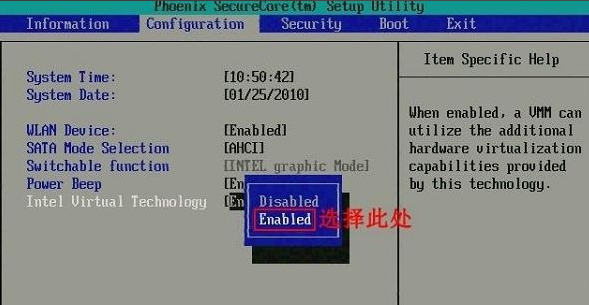
3. À ce moment, l'option deviendra Activée. Appuyez sur la touche de raccourci F10 pour enregistrer et quitter pour activer la fonction VT.
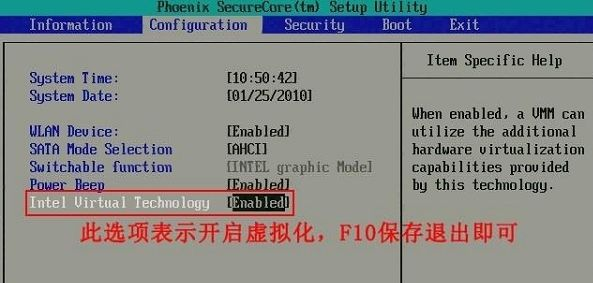
Méthode 2 :
1. Après avoir entré les paramètres du BIOS, passez à l'option "Avancé", sélectionnez "Configuration du processeur" et appuyez sur la touche Entrée.
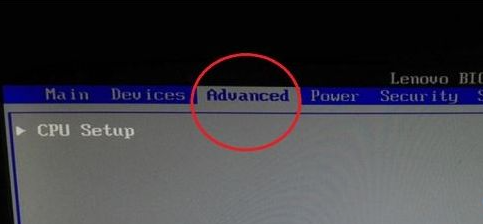
2. Passez ensuite à « Technologie de virtualisation Intel(R) », appuyez sur Entrée, réglez-le sur « Activé », puis appuyez sur F10 pour enregistrer.
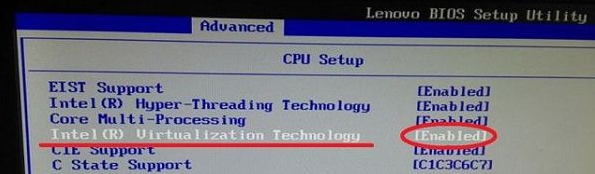
Le contenu ci-dessus explique comment activer la virtualisation vt dans Lenovo win7. Vous pouvez suivre les étapes ci-dessus pour la configuration. J'espère que cet article vous sera utile.
Ce qui précède est le contenu détaillé de. pour plus d'informations, suivez d'autres articles connexes sur le site Web de PHP en chinois!

Outils d'IA chauds

Undresser.AI Undress
Application basée sur l'IA pour créer des photos de nu réalistes

AI Clothes Remover
Outil d'IA en ligne pour supprimer les vêtements des photos.

Undress AI Tool
Images de déshabillage gratuites

Clothoff.io
Dissolvant de vêtements AI

AI Hentai Generator
Générez AI Hentai gratuitement.

Article chaud

Outils chauds

Bloc-notes++7.3.1
Éditeur de code facile à utiliser et gratuit

SublimeText3 version chinoise
Version chinoise, très simple à utiliser

Envoyer Studio 13.0.1
Puissant environnement de développement intégré PHP

Dreamweaver CS6
Outils de développement Web visuel

SublimeText3 version Mac
Logiciel d'édition de code au niveau de Dieu (SublimeText3)
 Le centre complet d'apprentissage et de divertissement - nouvelle expérience pratique Lenovo Xiaoxin Pad Pro 12.7 Comfort Edition
Aug 05, 2024 pm 04:28 PM
Le centre complet d'apprentissage et de divertissement - nouvelle expérience pratique Lenovo Xiaoxin Pad Pro 12.7 Comfort Edition
Aug 05, 2024 pm 04:28 PM
Merci à l'internaute Nobilta d'avoir soumis l'indice ! Aujourd'hui, avec le développement rapide du matériel intelligent, lorsque nous pensons donner la priorité à la productivité, les ordinateurs portables doivent être un sujet incontournable. Mais à mesure que les performances de l'architecture Arm deviennent de plus en plus puissantes, les tablettes entre les téléphones mobiles et les ordinateurs portables sont progressivement devenues l'un des choix de productivité pour un plus grand nombre de personnes. En tant qu'ancien géant, Lenovo occupe sans aucun doute une position dominante dans le domaine des PC. La tablette Lenovo Xiaoxin PadPro 2025, qui vient d'être lancée, peut-elle assumer la « gloire du grand frère » et devenir un élément important de l'écologie de Lenovo et servir d'« étudiant ». parti" ? ", un outil de productivité pour "battre les travailleurs" ? Faisons l’expérience ensemble. Déballage et apparence : cette fois, j'ai reçu Lenovo Xiaoxin PadPro 12.7 (deuxième génération) Comfort Edition +
 Sortie de l'ordinateur portable Lenovo ThinkPad T14p AI 2024 : Core Ultra, carte graphique indépendante RTX 4050 en option, à partir de 7 499 yuans
Apr 19, 2024 pm 03:43 PM
Sortie de l'ordinateur portable Lenovo ThinkPad T14p AI 2024 : Core Ultra, carte graphique indépendante RTX 4050 en option, à partir de 7 499 yuans
Apr 19, 2024 pm 03:43 PM
Selon les informations de ce site du 18 avril, Lenovo a lancé aujourd'hui le portable ThinkPad T14pAI2024, équipé de processeurs Core Ultra5125H et Ultra9185H, d'une carte graphique indépendante RTX4050 en option, au prix de 7 499 yuans : version Core Display Ultra5125H/32+1T/2.5K90Hz : 7 499 yuans Ultra9185H/ 32+1T/3K120Hz : 9 499 yuans pour la version graphique indépendante Ultra5125H/RTX4050/16+1T/2.5K90Hz : 9 999 yuans Ultra5125H/RTX4050/32+1T/3K120Hz : 10 999 yuans Ultra7155H/RTX4
 La version geek du dock d'extension de carte graphique Lenovo ThinkBook TGX est sur le marché : n'inclut pas l'alimentation électrique, le prix initial est de 999 yuans
Apr 30, 2024 am 08:43 AM
La version geek du dock d'extension de carte graphique Lenovo ThinkBook TGX est sur le marché : n'inclut pas l'alimentation électrique, le prix initial est de 999 yuans
Apr 30, 2024 am 08:43 AM
Selon les informations de ce site Web du 29 avril, la version geek du dock d'extension de carte graphique Lenovo ThinkBook TGX est désormais en vente sur le site officiel de Lenovo. Elle convient aux ordinateurs portables ThinkBook 14+/16+2024 Core. Elle n'inclut pas de graphiques. cartes et alimentations. Son prix est de 1 499 yuans et le prix réduit initial est de 999 yuans. La station d'extension de carte graphique Lenovo ThinkBook TGX prend en charge les cartes graphiques NVIDIA GeForce RTX, est équipée d'une interface TGX et prend en charge une utilisation remplaçable à chaud avec un câble de données actif TGX dédié. Selon les rapports, le débit de transmission de données maximum de l'interface TGX est d'environ 64 Gbit/s, soit environ 2 fois la bande passante de transmission de données PCle de Thunderbolt 4 ou 3 fois celle de Thunderbolt 3. Cette station d'extension pour carte graphique prend en charge les cartes graphiques d'une longueur maximale de 358 mm et d'une épaisseur maximale de 72 mm ;
 Le mini hôte Lenovo YOGA Portal a été officiellement annoncé le 27 juillet, publié par ChinaJoy, avec une alimentation intégrée de 350 W.
Jul 23, 2024 pm 01:47 PM
Le mini hôte Lenovo YOGA Portal a été officiellement annoncé le 27 juillet, publié par ChinaJoy, avec une alimentation intégrée de 350 W.
Jul 23, 2024 pm 01:47 PM
Selon les informations de ce site du 23 juillet, il est désormais confirmé que l'ordinateur de bureau hautes performances YOGA Portal de Lenovo, exposé depuis longtemps, sera officiellement lancé au ChinaJoy à Shanghai le 27 juillet. hôte conçu pour la création professionnelle d’IA. C'est un maître de la performance et un expert en création d'IA de personnes numériques 3D. L'arrière-plan virtuel de l'IA est basé sur les images sur place fournies par notre ami @yuP à Shanghai. Le volume de ce petit hôte n'est que de 3,7 L. Il est fabriqué en aluminium anodisé et est équipé d'un processeur Intel Core i7-14700, équipé de 32 Go de mémoire DDR5 et d'un disque SSD de 1 To. YOGA Portal est à la fois un hôte et une machine de création d'IA tout-en-un. L'hôte hautes performances est combiné à une caméra optimisée par un algorithme pour former une solution intégrée. Tenez-vous simplement devant la caméra, c'est-à-dire
 L'ordinateur portable Lenovo ThinkBook 16p 2024 démarre la prévente : i9-14900HX + RTX 4060, écran 3,2K 165 Hz
Apr 11, 2024 pm 12:52 PM
L'ordinateur portable Lenovo ThinkBook 16p 2024 démarre la prévente : i9-14900HX + RTX 4060, écran 3,2K 165 Hz
Apr 11, 2024 pm 12:52 PM
Selon les informations de ce site du 11 avril, l'ordinateur portable Lenovo ThinkBook 16p2024 est désormais disponible en prévente, équipé d'un processeur jusqu'à Core i9-14900HX et d'une carte graphique RTX4060. Trois configurations sont disponibles : i7-14650HX/RTX4060/16GB/. 1 To/3,2 K165Hzi7-14650HX/RTX4060/32 Go/1 To/3,2 K165Hzi9-14900HX/RTX4060/32 Go/1 To/3,2 K165 Hz L'ordinateur portable Lenovo ThinkBook16p2024 a fait ses débuts au CES2024, équipé d'un processeur Intel Core HX de 14e génération et d'une carte graphique indépendante RTX4060.
 La version geek du dock d'extension de carte graphique Lenovo ThinkBook TGX est dans les rayons : 1 499 yuans, le prix initial est inférieur
Apr 25, 2024 pm 02:58 PM
La version geek du dock d'extension de carte graphique Lenovo ThinkBook TGX est dans les rayons : 1 499 yuans, le prix initial est inférieur
Apr 25, 2024 pm 02:58 PM
Selon les informations de ce site du 25 avril, le Lenovo ThinkBook TGX Graphics Card Expansion Dock Geek Edition est désormais disponible sur le site officiel de Lenovo. Il convient aux ordinateurs portables ThinkBook 14+/16+2024 Core Edition. Il n'inclut pas les cartes graphiques et. alimentations. Son prix est de 1 499 yuans, et le prix réduit pour la première fois est encore plus bas. La station d'extension de carte graphique Lenovo ThinkBook TGX prend en charge les cartes graphiques NVIDIA GeForce RTX, est équipée d'une interface TGX et prend en charge une utilisation remplaçable à chaud. Selon les rapports, le débit de transmission de données maximum de l'interface TGX est d'environ 64 Gbit/s, soit environ 2 fois la bande passante de transmission de données PCle de Thunderbolt 4 ou 3 fois celle de Thunderbolt 3. Cette station d'extension pour carte graphique prend en charge les cartes graphiques d'une longueur maximale de 358 mm et d'une épaisseur maximale de 72 mm ; elle adopte des conduits d'air de type traversant avant et arrière et réserve un ventilateur de 12 cm.
 La version Lenovo ThinkBook 16+ 2024 Core Ultra 9 sera disponible fin avril : 32 Go + 1 To, jusqu'à RTX4060 en option
Apr 16, 2024 pm 12:30 PM
La version Lenovo ThinkBook 16+ 2024 Core Ultra 9 sera disponible fin avril : 32 Go + 1 To, jusqu'à RTX4060 en option
Apr 16, 2024 pm 12:30 PM
Selon les informations de ce site du 15 avril, Lenovo a annoncé aujourd'hui que la version ThinkBook 16+ 2024 Core Ultra9 sera disponible fin avril, avec écran intégré en option/version RTX4060. Les informations sur le prix de la version correspondante de l'ordinateur portable sont toujours disponibles. inconnu. Selon les rapports, la version concernée de l'ordinateur portable est équipée d'un processeur Core Ultra9185H à 16 cœurs et 22 threads, de 32 Go de RAM intégrés et d'un SSD PCIe4.0 de 1 To, avec une carte graphique intégrée en option ou RTX4060. En termes d'écran, les ordinateurs portables concernés sont livrés en standard avec un écran IPS 3,2K 165 Hz, avec une luminosité maximale de 430 nits, couvrant 100 % de la gamme de couleurs sRGB et 100 % de la gamme de couleurs P3, prenant en charge la commutation de gamme de couleurs, prenant en charge Dolby Vision et l'étalonnage des couleurs en usine. certifié par X-Rite.
 La nouvelle vraie machine du portable YOGA Pro 14s de Lenovo exposée : série Ryzen AI 300, nouveau langage de conception familial
Jul 10, 2024 pm 12:24 PM
La nouvelle vraie machine du portable YOGA Pro 14s de Lenovo exposée : série Ryzen AI 300, nouveau langage de conception familial
Jul 10, 2024 pm 12:24 PM
Ce site Web a rapporté le 9 juillet que le nouveau portable YOGAPro14s14ASP9 de Lenovo (connu à l'étranger sous le nom de YogaPro714ASP9) avait passé la certification de l'Agence coréenne de l'énergie et que de vraies photos de la machine avaient été exposées. Différente de la version Core Ultra « 14IMH9 » déjà lancée et de la version Ryzen 8040 « 14AHP9 », la nouvelle version « 14ASP9 » adopte le même nouveau langage de conception familial que la version Snapdragon du YOGA Air14 : la lettre Lenovo A est centrée sur le côté A. , et Lenovo est annulé du côté C. Le logo YOGA sur la plaque signalétique a été déplacé du côté A vers le côté C. La nouvelle conception de la police du clavier se trouve sur le repose-mains. De plus, les informations de certification confirment également que le « 83HN ». Le portable qui figurait auparavant dans la base de données de référence Geekbench est YOGA Pro14s14ASP9.





